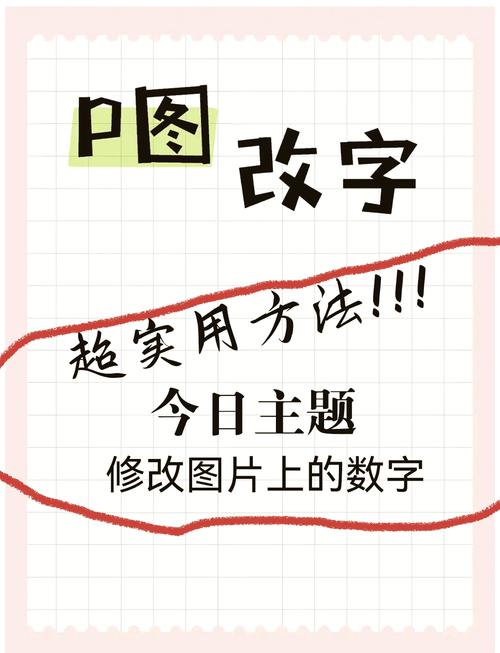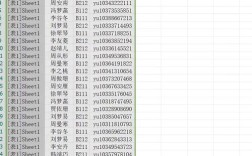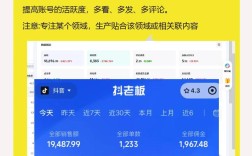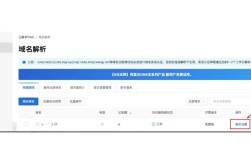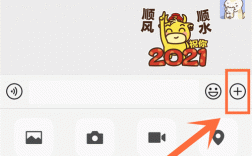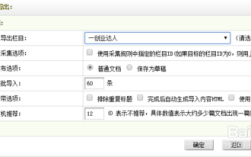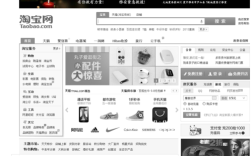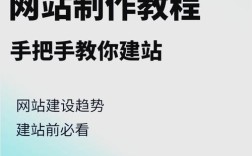在图片上添加文字是设计、社交媒体运营或文档制作中常见的需求,无论是制作海报、配图文章还是添加图片说明,掌握正确的方法能让内容更具表现力,以下从工具选择、操作步骤、设计技巧和注意事项等方面,详细说明如何在图片上添加文字。
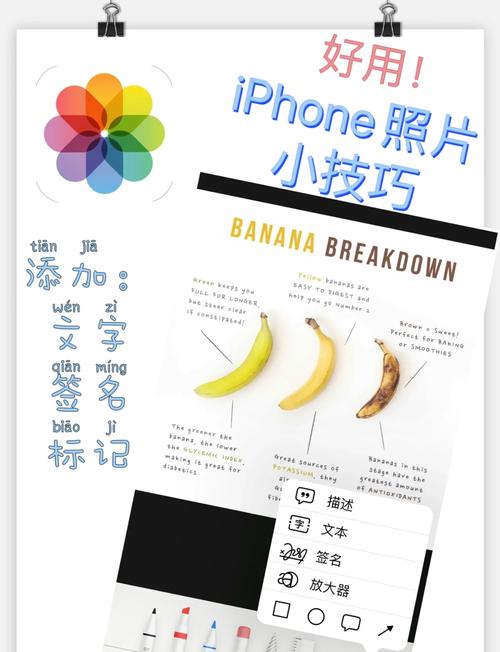
根据需求选择合适的工具
在图片上添加文字,工具的选择取决于使用场景和复杂程度,主要可分为以下几类:
基础工具:适合快速、简单的文字添加
- 手机自带编辑功能:如苹果手机的“照片”应用,编辑界面中有“标注”工具,可添加文字并调整颜色、大小;安卓手机(如华为、小米)的相册编辑也通常内置文字功能,操作直观,适合临时处理。
- 系统自带绘图工具:Windows的“画图”或“画图3D”,打开图片后点击“文字”按钮,直接在图片上输入文字,支持字体、颜色调整,适合简单需求。
专业设计软件:适合高质量、复杂的设计
- Adobe Photoshop:功能最强大的图片编辑工具,支持文字图层、蒙版、样式(如阴影、描边)等,可精确控制文字位置、透明度和变形,适合海报、广告等专业设计。
- Canva(可画):在线设计平台,提供海量模板和字体,拖拽即可添加文字,支持透明度、旋转、图层调整,适合非专业用户快速制作社交媒体配图、PPT配图等。
- GIMP:免费开源的替代Photoshop的工具,支持文字工具、图层样式,功能接近PS,适合预算有限或需要专业功能的用户。
在线工具:无需安装,适合轻度使用
- Photopea:在线PS类工具,界面和功能与Photoshop相似,打开网页即可使用,支持文字图层、样式调整,适合临时编辑。
- Fotor(改图):在线图片编辑器,提供“文字”功能,支持字体、颜色、背景模板,操作简单,适合添加短文字或标题。
通用操作步骤(以常见工具为例)
虽然不同工具界面不同,但核心操作流程相似,以Photoshop和Canva为例说明:
以Photoshop为例:
- 打开图片:启动PS,点击“文件”→“打开”,选择目标图片。
- 添加文字工具:左侧工具栏选择“横排文字工具”(T),或按快捷键T。
- 输入文字:在图片上点击鼠标,输入需要的文字,如标题、说明等。
- 调整文字属性:顶部属性栏可调整字体、字号、颜色、字重(粗细),对齐方式等;若需换行,直接按回车键。
- 移动与变形:按“V”键切换移动工具,拖动文字调整位置;若需调整文字形状,点击顶部属性栏的“创建文字变形”按钮,选择“扇形”“波浪”等样式并调整参数。
- 添加样式(可选):在右侧“图层”面板双击文字图层,弹出“图层样式”窗口,可添加投影、描边、外发光等效果,增强文字层次感。
- 保存图片:点击“文件”→“存储为”,选择格式(如JPG、PNG),设置质量并保存。
以Canva为例:
- 创建或上传图片:打开Canva官网,选择“设计”→“自定义尺寸”,或直接上传已有图片。
- 添加文字元素:左侧工具栏点击“文字”,选择“添加标题”“添加副标题”或“添加文本框”,输入文字内容。
- 编辑文字样式:选中文字后,顶部工具栏可调整字体、字号、颜色、字间距、行间距;也可点击“文字效果”,添加阴影、描边或渐变色。
- 调整位置与图层:拖动文字到合适位置,若需调整叠放顺序,点击文字后右键选择“上移一层”或“下移一层”。
- 导出图片:点击右上角“分享”→“下载”,选择图片格式(JPG、PNG等)和质量,保存到本地。
设计技巧:让文字与图片更协调
添加文字时,需兼顾可读性和美观性,避免影响图片整体效果:
字体选择
- 风格匹配:图片风格偏正式(如商务报告)可选用黑体、思源黑体;风格偏文艺(如旅行照片)可选用手写体、宋体;风格活泼(如儿童海报)可选用圆润字体。
- 避免过多字体:同一张图片字体不超过2种,标题用一种,正文用另一种,避免杂乱。
颜色与对比度
- 确保可读性:文字颜色与背景色需有足够对比,如深色背景用白色/浅色文字,浅色背景用深色文字,避免使用相近色(如黄色文字浅蓝色背景)。
- 突出重点可使用对比色或加粗,正文保持中性色(如黑色、深灰色)。
位置与布局
- 避开主体:文字不要遮挡图片核心内容(如人物面部、主体景物),可放在空白处(如天空、草地)或边缘。
- 对齐与留白:使用“对齐工具”(如左对齐、居中对齐),确保文字整齐;适当留白(文字周围不添加其他元素),避免拥挤。
大小与层级
- 主次分明字号最大(如24-36pt),副标题次之(如18-24pt),说明文字最小(如12-16pt),通过字号区分信息重要性。
- 适配场景:社交媒体配图文字需简洁(字号建议不小于14pt,手机端可看清);海报标题可更大(如48pt以上),增强视觉冲击。
注意事项
- 版权问题:使用字体时注意版权,商用需选择可商用字体(如思源系列、站酷字体),避免侵权;图片素材也需确保无版权纠纷。
- 图片分辨率:添加文字前检查图片分辨率,低分辨率图片放大后文字会模糊,建议使用300dpi以上图片用于印刷,72dpi用于屏幕显示。
- 格式选择:保存时,若需透明背景(如PNG格式),适合叠加在其他图片上;若需小文件(如JPG格式),适合网络分享,但压缩过度会影响质量。
相关问答FAQs
Q1:如何在图片上添加透明背景的文字?
A:在Photoshop中,添加文字后,确保文字图层位于顶部,右键点击文字图层选择“栅格化文字”,然后在“图层”面板调整图层不透明度(如50%),文字背景会随透明度变化;在Canva中,添加文字后点击顶部“透明度”滑块,直接调整文字透明度即可,若需完全透明背景,保存时选择PNG格式(支持透明通道)。

Q2:添加文字后图片变模糊怎么办?
A:原因可能是图片分辨率不足或文字图层未正确处理,解决方法:① 使用高分辨率原图(建议1920×1080以上);② 在Photoshop中,添加文字后避免对图片多次放大缩小,文字工具会自动适配分辨率;③ 若文字边缘模糊,可双击文字图层打开“图层样式”,添加“1像素”的“描边”(颜色与文字同色),增强清晰度。